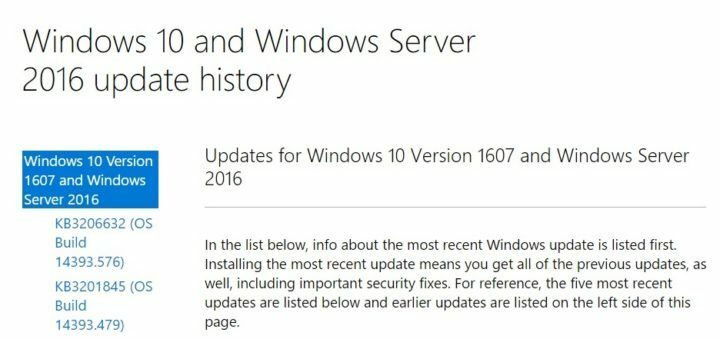
לפעמים התקנת עדכונים מצטברים של Windows 10 יכולה להיות סיוט. אם עקבת אחר הפעילות בפורום של מיקרוסופט, ייתכן ששמת לב שבכל פעם שפורסם עדכון חדש, מופיעה רשימה בלתי נגמרת של באגים.
משתמשי Windows 10 התלוננו זה מכבר על באגים של Windows Update וביקשו ממיקרוסופט להציע להם מרחב גדול יותר בניהולם. החדשות הטובות הן שרדמונד שמע אותך: משתמשי חלונות 10 יוכלו בקרוב לתזמן הורדות עדכון, בדיוק כמו שהם יכולים כרגע לתזמן מחדש.
עד שהחברה תיישם את התכונה במלואה, להלן מספר טיפים כיצד להפוך את ההתקנות המצטברות לבטוחות יותר עבורך מחשב Windows 10.
כיצד להימנע מבאגים להתקנת עדכון מצטבר של Windows 10
- ודא שיש לך לאחרונה נקודת שחזור ידנית לפני שמיקרוסופט מציגה את עדכוני תיקון יום שלישי.
- לָרוּץ wushowhide.diagcab ביום תיקון יום שלישי כדי לראות אם קיימים עדכונים.
- הסתר את העדכון המצטבר החדש. באופן זה, העדכון לא ייכשל ויחזור לאחר התקנתו באמצעות Windows Update.
- בדוק עדכונים עם Windows Update. התקן את כל העדכונים שאינם דורשים הפעלה מחדש.
- ליצור נקודת שחזור ידנית חדשה
- הורד את העדכון המצטבר החדש מה- קטלוג העדכונים של מיקרוסופט אתר אינטרנט
- השבת את חיבור האינטרנטn כדי למנוע הפרעות התקנה דרך האינטרנט
- סוּג msconfig > לך אל הגדרות מערכת > ללכת אל שירותים לשונית> הסתר את כל שירותי Microsoft > בטל את הסימון של כל השירותים שאינם של Microsoft> לחץ על אישור> הפעל מחדש
- הפעל את קובץ .msu הורד בשלב 6> בחר "הפעל בכל מקרה"> הפעל מחדש> ההתקנה אמורה להצליח
- לָרוּץ וינבר כדי לוודא אם העדכון הצליח
- סוּג msconfig > לך אל הגדרות מערכת > ללכת אל שירותים לשונית> הסתר את כל שירותי Microsoft > בדוק את כל השירותים שאינם של Microsoft> לחץ על אישור> הפעל מחדש
- אפשר חיבור לאינטרנט
- עבור אל מנהל התקן > עדכן את מנהל התקן NVIDIA. קבל את מנהל ההתקן העדכני ביותר ששונה על ידי מיקרוסופט, בפרטי קובץ מנהל ההתקן צריך להיות כתוב UGLY גרסה 2.1 Build_223. משתמשים מדווחים כי מנהלי ההתקן של Windows 10 שהורדו מאתר Nvidia לעיתים קרובות גורמים לבעיות BSoD. אנו ממליצים גם על כלי עדכון מנהל ההתקן (בטוח 100% ונבדק על ידינו) להורדה אוטומטית של כל מנהלי ההתקן המיושנים במחשב האישי שלך.
- צור נקודת שחזור חדשה
- ישן את המחשב שלך.
אם יש לך טיפים וטריקים אחרים כיצד להתקין עדכונים מצטברים של Windows 10 באופן שימנע באגים, אל תהסס לרשום אותם בסעיף ההערות שלנו למטה.
סיפורים קשורים שאתה צריך לבדוק:
- עדכון KB3205383 חדש שפורסם עבור Windows 10 גרסה 1507
- עדכון KB3205386 שוחרר עבור Windows 10 גרסה 1511: מה חדש
- מיקרוסופט משחררת סיכום חודשי KB3207752 עבור Windows 7


